Outdoor-Touren dreidimensional erleben
Ihr kennt das. Da plant man eine Tour in einer unbekannten Gegend, hat alle Karten und Beschreibungen von vorne wie von hinten gelesen und dann wird man aus den Unterlagen doch nicht so recht schlau. Steil ist eben oft nicht gleich steil und flach nicht immer so flach, wie man es sich manchmal wünscht. Gibt es denn eine schöne Aussicht auf der Tour, oder latscht man nur durch den Wald, ist die Landschaft reizvoll oder verkratzt man sich nur die Waden an vertrockneten Büschen. All das sind Fragen, die in den Tourenbeschreibungen oftmals unbeantwortet bleiben, so sehr sich der Redakteur auch bemüht.
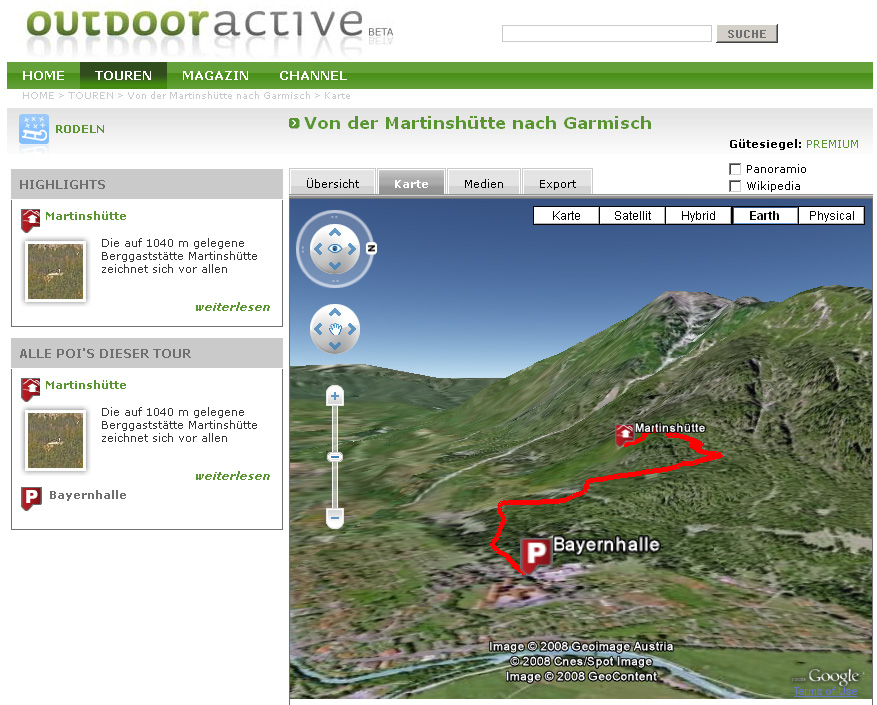 Aber wir haben eine Lösung für Euch. Mit der interaktiven 3D-Ansicht der Tour auf outdooractive.com habt Ihr die Möglichkeit, den Verlauf der Tour auf einer fotorealistischen Karte zu betrachten und die Tour Schritt für Schritt schon im Voraus nachzuvollziehen.
Aber wir haben eine Lösung für Euch. Mit der interaktiven 3D-Ansicht der Tour auf outdooractive.com habt Ihr die Möglichkeit, den Verlauf der Tour auf einer fotorealistischen Karte zu betrachten und die Tour Schritt für Schritt schon im Voraus nachzuvollziehen.
Wie alles auf outdooractive.com ist auch das Bedienen der 3D-Ansicht sehr einfach und man gewöhnt sich schnell an den Umgang mit den neuen Features. Zuerst einmal muss das Google Earth Plugin installiert werden, um dem Internet-Browser 3D beizubringen. Aber keine Angst, das ist weder schwierig, noch wird der Computer dabei beschädigt. Das Plugin ist nur eine kleine Datei, die nach dem Download auch nur sehr wenig Speicherplatz benötigt. Die kleine Software integriert sich automatisch in Deinem Browser, so dass dieser nun im Kartenbereich 3D darstellen kann.
[GALLERY=4]
Das Plugin installiert sich quasi ganz von allein, indem man auf die 3D-Ansicht wechselt und auf „Plugin jetzt herunterladen“ klickt. Es beginnt ein Download des Plugins. Sobald dieser beendet ist, kann die heruntergeladene Datei installiert werden, indem man auf Ausführen klickt und das Plugin installiert sich von selbst. Danach sollte im Kartenbereich die 3D-Ansicht verfügbar sein.
Das Bedienen der 3D-Ansicht erfolgt entweder komplett über die Maus oder mit Maus und Tastatur. Wird die linke Maustaste gehalten, kann der Blickstandpunkt verändert werden. Mit dem Halten der rechten Taste verändert Ihr je nach Bewegung der Maus den Blickwinkel. Über das Mausrad wird gezoomt. Der Blickwinkel kann jedoch auch mit STRG bzw. mit SHIFT und den Pfeiltasten geändert werden. Die Zoomfunktion ist alternativ zum Mausrad auch an den Bedienelementen im Fenster selbst zu bedienen. Versucht es einfach. Nach einigen Minuten könnt ihr selbst durch die Landschaft fliegen und eure Tour aus allen beliebigen Perspektiven anschauen.
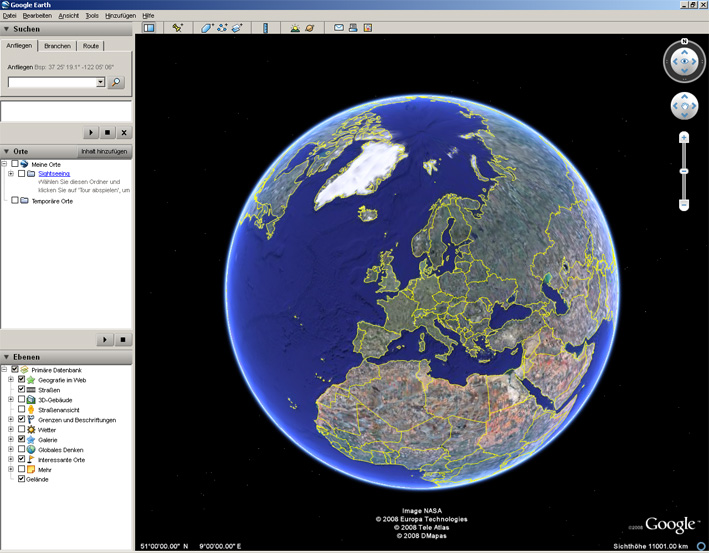 Wer es noch nicht wissen sollte: Google.Earth ist in der Grundform eine unentgeltliche Software der Google Inc. und stellt einen virtuellen Globus dar. Sie überlagert dabei Satelliten- und Luftbilder mit Geodaten und spannt beides über ein digitales Höhenmodell der Erde. Wer die Software auf seinem Rechner komplett installeren will, kann hier die aktuellste Version downloaden.
Wer es noch nicht wissen sollte: Google.Earth ist in der Grundform eine unentgeltliche Software der Google Inc. und stellt einen virtuellen Globus dar. Sie überlagert dabei Satelliten- und Luftbilder mit Geodaten und spannt beides über ein digitales Höhenmodell der Erde. Wer die Software auf seinem Rechner komplett installeren will, kann hier die aktuellste Version downloaden.
 Die Profis unter euch können die Touren von Outdooractive.com natürlich auch direkt in die Google Earth Software laden, und dort anschauen und abspeichern. Dazu einfach auf dem Reiter „Export“ den Button Google Earth klicken und das Öffnen der Datei mit Google Earth bestätigen.
Die Profis unter euch können die Touren von Outdooractive.com natürlich auch direkt in die Google Earth Software laden, und dort anschauen und abspeichern. Dazu einfach auf dem Reiter „Export“ den Button Google Earth klicken und das Öffnen der Datei mit Google Earth bestätigen.
Demnächst könnt Ihr die 3D Ansicht auf Outdooractive.com auch als Vollbild erleben, dann mach das virtuelle Fliegen durch die Landschaft auf der Großleinwand noch mehr Spaß. Wir werden euch hier auf dem outdooractive.com Blog darüber berichten.
Mit der 3D-Ansicht von Touren ist übrigens noch lange nicht Schluss, was die outdooractive.com-Vielfalt an Darstellungsvarianten angeht. Sobald die ersten Schneeflocken gefallen sind, werden wir die entsprechenden Sportarten auf einer Winterlandschaftskarte präsentieren. Und auch die 3D-Ansicht von Skigebieten wird ein ganz besonderes Schmankerl werden.
Kommentare
Guten Tag,
ich habe Probleme mit der Darstellung der Touren.
Das GooogleEarthPlugin habe ich installiert, andere Seiten, die dieses Plugin benutzen funktionieren, Aber auf der outdoor-Seite erscheint lediglich ein weisses Quadrat und oben rechts ein Symbol (grüner Kreis) er nicht aufhört zu rotieren.
Ich habe es sowohl auf einem Mac mit aktuellen Browsern (Firefox, Safari) als auch mit Windows (Chrome und Firefox) probiert. Im Explorer funktioniert es zwar kurz, aber dann blokiert der Browser.
Vielleicht können Sie mir einen Tip geben, wodran das liegen könnte?
Vielen Dank
Mit freundlichen Grüßen,
Klaus Meister
Ihr Kommentar
Alle Felder mit Sternchen (*) sind Pflichtfelder. Ihre E-Mail wird nicht veröffentlicht.